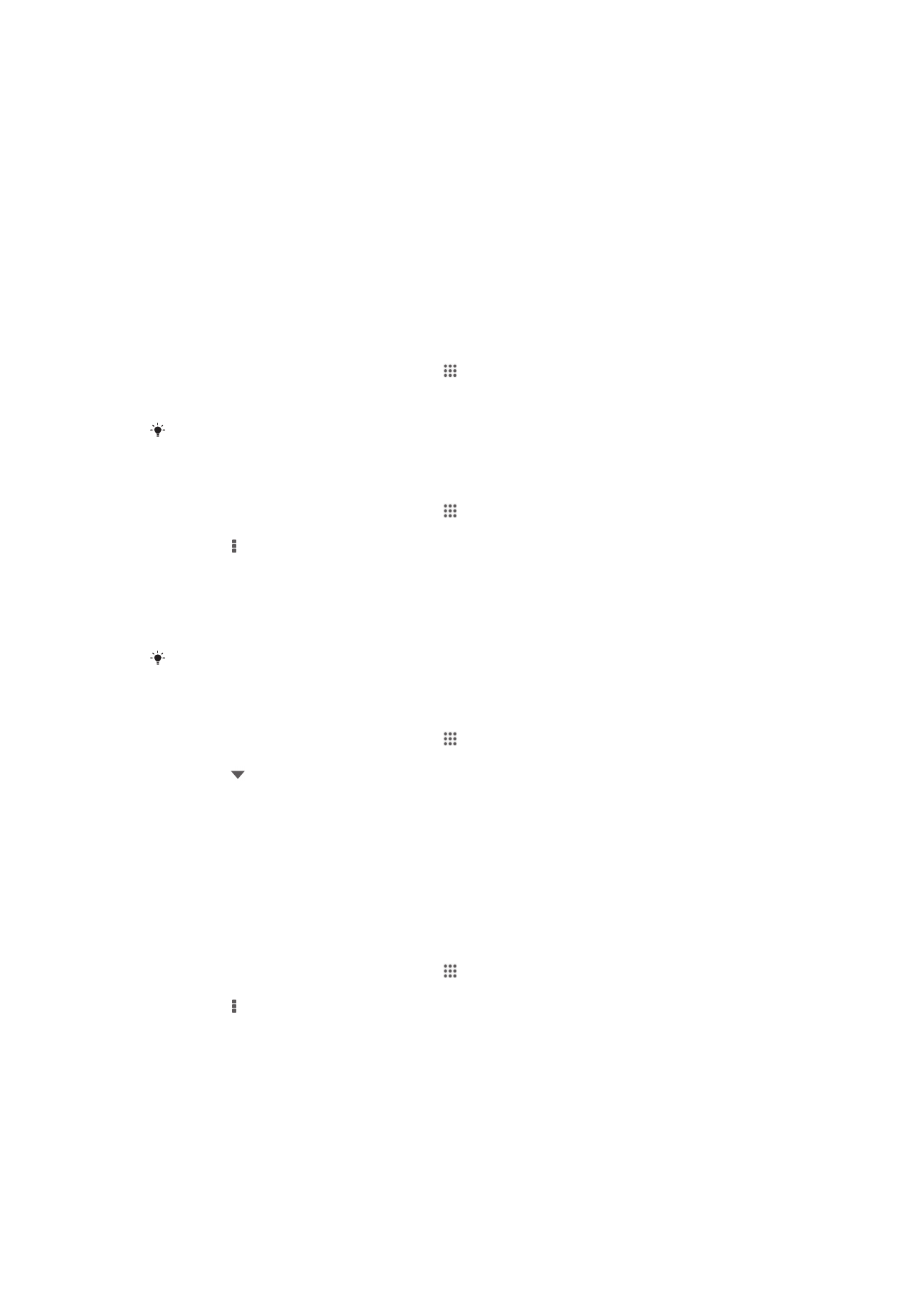
Introducció al correu electrònic
Podeu gestionar nombrosos comptes de correu electrònic alhora utilitzant l'aplicació de
correu electrònic incloent-hi comptes d'empresa de Microsoft Exchange Active Sync. El
correus electrònics que rebeu al compte de Gmail™ es poden accedir al dispositiu des
de les aplicacions de correu electrònic o de Gmail™.
Ús de comptes de correu electrònic
Per configurar un compte de correu electrònic al dispositiu
1
Des de la Pantalla inicial, puntegeu en .
2
Trobeu i puntegeu en Correu electrònic.
3
Seguiu les instruccions que apareixen a la pantalla per completar la configuració.
Per alguns serveis de correu electrònic, caldrà que contacteu al proveïdor de serveis per
obtenier informació al voltant dels paràmetres detallats per el compte de correu electrònic.
Per definir un compte de correu electrònic com a compte per defecte
1
Des de la Pantalla inicial, puntegeu en .
2
Trobeu i puntegeu en Correu electrònic.
3
Premeu i puntegeu en Paràmetres.
4
Seleccioneu el compte que voleu utilitzar com a compte per defecte per escriure i
enviar correus electrònics.
5
Marqueu la casella de selecció Compte per defecte. La safata d'entrada del
compte per defecte apareixerà cada vegada que obriu l'aplicació de correu
electrònic.
Si només teniu un compte de correu electrònic, aquest serà automàticament el compte per
defecte.
Per afegir un compte de correu electrònic addicional al dispositiu
1
Des de la Pantalla inicial, puntegeu en .
2
Trobeu i puntegeu en Correu electrònic.
3
Toqueu a la part superior de la pantalla i a continuació puntegeu en Afegeix un
compte.
4
Introduïu l'adreça de correu electrònic i la contrasenya, a continuació puntegeu en
Següent. Si els paràmetres del compte de correu electrònic no es poden baixar
automàticament, completeu la configuració manualment.
5
Quan se us demani, introduïu un nom per al vostre compte de correu electrònic,
de manera que es pugui identificar amb facilitat. El mateix nom es mostrarà als
correus electrònics que envieu des d'aquest compte.
6
Quan hàgiu acabat, puntegeu en Següent.
Per eliminar un compte de correu electrònic del dispositiu
1
Des de la Pantalla inicial, puntegeu en .
2
Trobeu i puntegeu en Correu electrònic.
3
Premeu i després puntegeu Paràmetres.
4
Seleccioneu el compte que voleu eliminar.
5
Puntegeu en Suprimeix el compte > D'acord.
Gmail™ i altres serveis de Google™
Si teniu un compte de Google™, podeu utilitzar l'aplicació de Gmail™ al dispositiu per
llegir, escriure i organitzar missatges de correu electrònic. Després de configurar el
compte de Google™ per que funcioni al dispositiu, també podeu utilitzar el xat amb
53
Aquesta és una versió d'Internet d'aquesta publicació. © Imprimiu només per a ús privat.
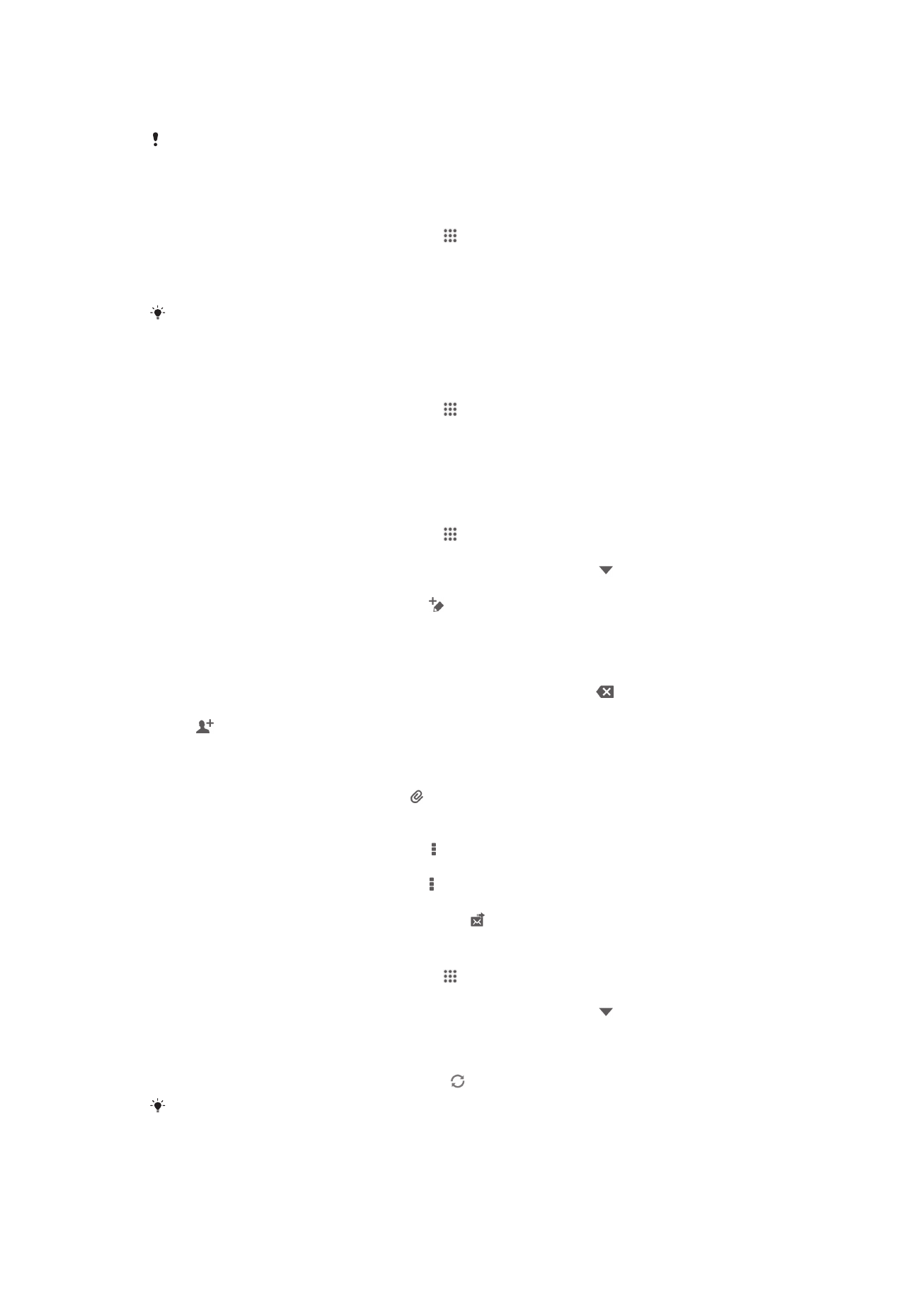
amics mitjançant l'aplicació Google Talk™, sincronitzar l'aplicació del calendari amb
Google Calendar™, i baixar aplicacions i jocs des de Google Play™.
És possible que els serveis i característiques descrits en aquest capítol no s'admetin a tots els
països o regions, o que no els admetin totes les xarxes o proveïdors de servei de totes les
àrees.
Per configurar un compte de Google™ al dispositiu
1
Des de la Pantalla inicial, puntegeu en .
2
Trobeu i puntegeu en Paràmetres > Afegeix un compte > Google.
3
Seguiu l'auxiliar de registre per crear un compte de Google™ o inicieu-hi sessió si
ja en teniu un.
També és possible iniciar sessió o crear un Compte de Google™ des de la guia de
configuració la primera vegada que inicieu el dispositiu. O podeu anar en línia i crear un
compte a www.google.com/accounts.
Per obrir l'aplicació Gmail™
1
Des de la Pantalla inicial, puntegeu en .
2
Trobeu i puntegeu en Gmail .